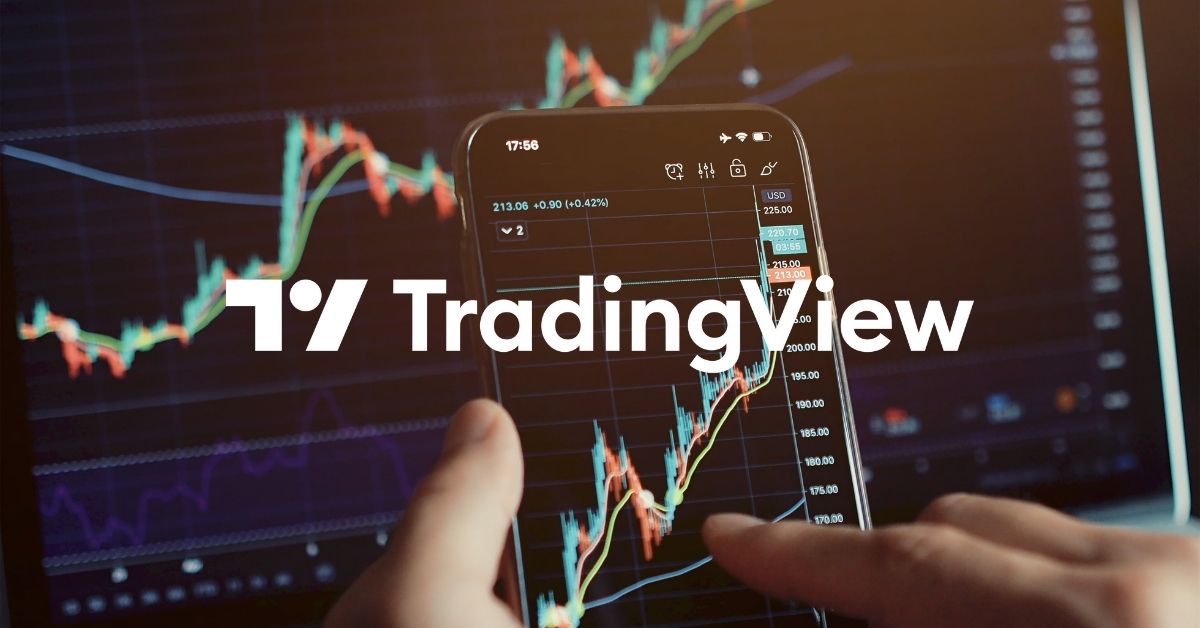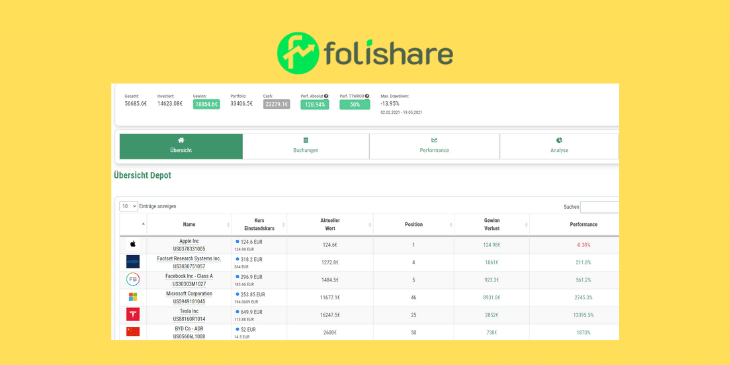In der heutigen digitalen Welt, in der wir unzählige Online-Konten haben, ist die sichere Verwaltung von Passwörtern wichtiger denn je. Hier kommt KeePass ins Spiel. KeePass ist ein kostenloser Open-Source-Passwortmanager, der dir hilft, all deine Passwörter sicher und organisiert an einem Ort zu speichern. Mit KeePass kannst du starke, einzigartige Passwörter für jedes deiner Konten erstellen und musst dir nur ein Master-Passwort merken, um auf deine gesamte Datenbank zuzugreifen.
Warum ist die geräteübergreifende Nutzung wichtig?
Wir leben in einer vernetzten Welt, in der wir oft zwischen verschiedenen Geräten wechseln – vom Desktop-Computer über Laptops bis hin zu Smartphones und Tablets. Die Möglichkeit, KeePass geräteübergreifend zu nutzen, stellt sicher, dass du jederzeit und überall Zugriff auf deine Passwörter hast, ohne Kompromisse bei der Sicherheit einzugehen. In diesem Artikel zeigen wir dir, wie du KeePass auf verschiedenen Plattformen einrichtest und deine Datenbank sicher in der Cloud speicherst und synchronisierst.
Installation von KeePass
Um KeePass geräteübergreifend nutzen zu können, musst du es zunächst auf all deinen Geräten installieren. Für Windows PC verwende ich das kostenlose Programm KeePassXC. KeePassXC gibt es auch für macOS und Linux Desktops. KeePassXC hat den Vorteil gegenüber dem „Standard“ KeePass Programm, dass es deutlich benutzerfreundlicher ist:
Für mein Android Smartphone und Tablet verwende ich die kostenlose App KeePassDX:
Für iOS (iPhone/iPad) kannst du die App Strongbox verwenden. Bei Strongbox ist zu beachten, dass es neben der kostenlosen Version auch eine Bezahlversion gibt. Die kostenlose Version reicht im Normalfall aus meiner Sicht aus.
Speicherung der KeePass-Datenbank in der Cloud
Die Speicherung deiner KeePass-Datenbank (.kdbx) in der Cloud hat viele Vorteile, insbesondere wenn du die Datenbank auf mehreren Geräten verwenden möchtest. Hier zeigen wir dir, wie du deine KeePass-Datenbank in Google Drive und OneDrive speicherst.
Vorteile der Cloud-Speicherung
- Zugänglichkeit: Du kannst von jedem deiner Geräte aus auf deine KeePass-Datenbank zugreifen.
- Backup: Deine Datenbank ist sicher in der Cloud gespeichert und vor Datenverlust geschützt, selbst wenn dein lokales Gerät beschädigt wird oder verloren geht.
Google Drive einrichten
Google Drive herunterladen und installieren: Wenn du Google Drive noch nicht installiert hast, lade die Anwendung von der offiziellen Google Drive-Website herunter und installiere sie auf deinem Gerät.
KeePass-Datenbank verschieben: Verschiebe deine KeePass-Datenbank (.kdbx-Datei) in deinen Google Drive-Ordner. Du kannst die Datei einfach per Drag-and-Drop in den Google Drive-Ordner auf deinem Computer ziehen. Oder zum Beispiel in KeePassXC die Datei mit „Datenbank speichern als…“ in dem von dir gewünschten Ordner speichern:
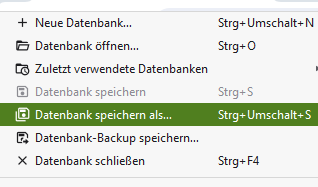
Video Tutorial: Google Drive in Windows einrichten
In meinem Video Tutorial zeige ich dir, wie du Google Drive in Windows installierst:
OneDrive einrichten
OneDrive herunterladen und installieren: Lade die OneDrive-Anwendung von der offiziellen Microsoft OneDrive-Website herunter und installiere sie auf deinem Gerät.
KeePass-Datenbank verschieben: Verschiebe deine KeePass-Datenbank (.kdbx-Datei) in deinen OneDrive-Ordner. Auch hier kannst du die Datei per Drag-and-Drop in den OneDrive-Ordner auf deinem Computer ziehen.
Andere Cloud-Dienste (optional)
Neben Google Drive und OneDrive gibt es auch andere Cloud-Dienste, die du nutzen kannst, wie Dropbox oder iCloud. Die Vorgehensweise ist ähnlich: Lade den gewünschten Cloud-Dienst herunter, installiere ihn, und verschiebe deine KeePass-Datenbank in den entsprechenden Cloud-Ordner.
Best Practices für die Sicherheit
Auch wenn KeePass von Natur aus sehr sicher ist, gibt es einige bewährte Vorgehensweisen, die du befolgen solltest, um deine Datenbank und Passwörter noch besser zu schützen.
Tipps zur Sicherung deiner Datenbank
- Starkes Master-Passwort verwenden: Dein Master-Passwort ist der Schlüssel zu deiner gesamten Datenbank. Verwende ein starkes, einzigartiges Passwort, das schwer zu erraten ist. Eine Kombination aus Groß- und Kleinbuchstaben, Zahlen und Sonderzeichen ist ideal.
- Zwei-Faktor-Authentifizierung (2FA): Aktiviere die Zwei-Faktor-Authentifizierung für deine Cloud-Dienste, um eine zusätzliche Sicherheitsebene hinzuzufügen. Selbst wenn jemand dein Passwort kennt, kann er ohne den zweiten Faktor nicht auf deine Daten zugreifen.
- Datenbank regelmäßig aktualisieren: Halte deine KeePass-Datenbank immer auf dem neuesten Stand. Füge neue Passwörter hinzu und aktualisiere alte regelmäßig, um sicherzustellen, dass du stets sichere Passwörter verwendest.
- Sicherheitskopien erstellen: Erstelle regelmäßige Backups deiner KeePass-Datenbank und speichere diese an einem sicheren Ort, z.B. auf einem USB-Stick oder einer externen Festplatte. So bist du im Falle eines Datenverlusts oder einer Korruption deiner Datenbank abgesichert.
Fazit
KeePass ist ein leistungsstarker, kostenloser Passwortmanager, der es dir ermöglicht, deine Passwörter sicher und organisiert an einem Ort zu speichern. Die geräteübergreifende Nutzung und die Möglichkeit, die Datenbank in der Cloud zu speichern und zu synchronisieren, machen KeePass zu einer idealen Lösung für alle, die Wert auf Sicherheit und Flexibilität legen.
Zusammenfassung der Vorteile
- Kostenlos und Open Source: KeePass ist kostenlos und der Quellcode ist öffentlich zugänglich, was Transparenz und Sicherheit gewährleistet.
- Geräteübergreifende Nutzung: Mit der Möglichkeit, KeePass auf verschiedenen Plattformen wie Windows, MacOS, Linux, iOS und Android zu verwenden, hast du jederzeit und überall Zugriff auf deine Passwörter.
- Cloud-Speicherung und Synchronisierung: Die Speicherung deiner KeePass-Datenbank in der Cloud ermöglicht eine einfache Synchronisierung und macht es einfach, auf deine Passwörter von mehreren Geräten aus zuzugreifen.
- Sicherheit: Mit starken Verschlüsselungsalgorithmen, der Möglichkeit zur Zwei-Faktor-Authentifizierung und regelmäßigen Sicherheitsupdates ist deine Datenbank optimal geschützt.
Die Verwaltung von Passwörtern kann eine Herausforderung sein, aber mit KeePass hast du ein mächtiges Werkzeug zur Hand. Befolge die Best Practices zur Sicherheit, halte deine Datenbank auf dem neuesten Stand und nutze die Vorteile der Cloud-Speicherung und Synchronisierung, um sicherzustellen, dass du immer und überall auf deine wichtigen Informationen zugreifen kannst.